どうも。4500万円を資産運用に回してるタクスズキです。
お名前.comの「お名前.com デスクトップクラウド for MT4」を使ってWindows環境を構築し、MT4をダウンロードしてみました。
※これは、MT4を稼働させるために作られた専用のVPS(MT4を使うことでFXの自動売買ができます)
契約からMT4のダウンロード&ログインまでやったことをまとめておきます。
ちなみに、MT4はゴールデンウェイ・ジャパンのものを使用しました。(今後EAを使った自動売買をやる予定)
>>【自動売買】FXTF(ゴールデンウェイ・ジャパン)のMT4でEAを動かす方法
この記事の目次
MT4を導入するまでの流れ:手順
自動売買をやるために、以下の流れで作業しました。
・お名前.com デスクトップクラウド for MT4を契約(キャンペーン中)


・契約後に送信されるメールの通りに作業(IDやパスワード入力、必要ファイルのダウンロード)
・マイクロソフトリモートデスクトップというMacアプリでWindows環境を構築
・Mac内のWindows環境でゴールデンウェイのサイトからMT4ダウンロード
・MT4でログイン
では、それぞれ説明していきます。
お名前.com デスクトップクラウド for MT4を契約
まず、「お名前.com デスクトップクラウド」を契約しました。
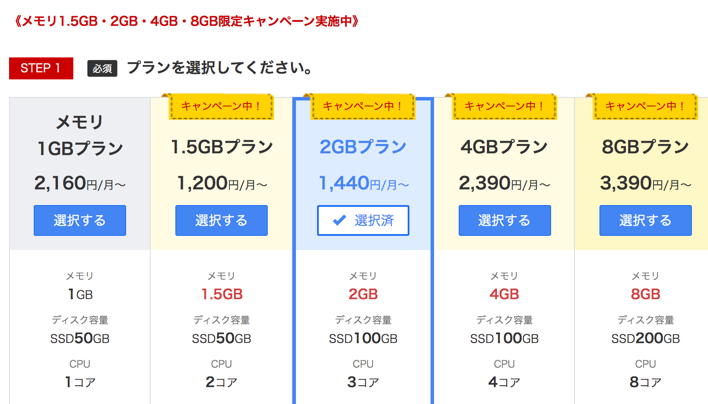
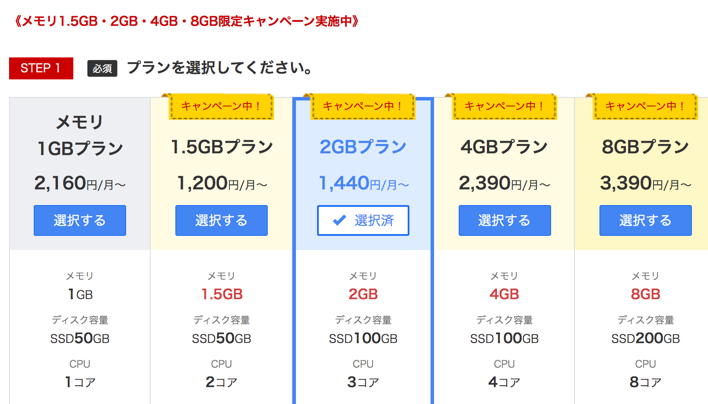
(今お得なキャンペーン中です)
プランは、2GBプランを契約。(支払いは1ヶ月ずつすることに)
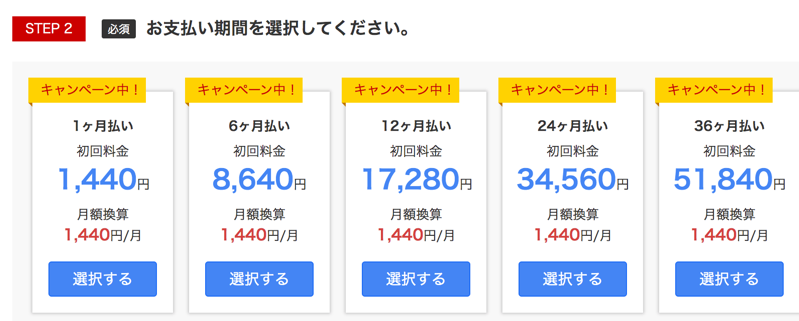
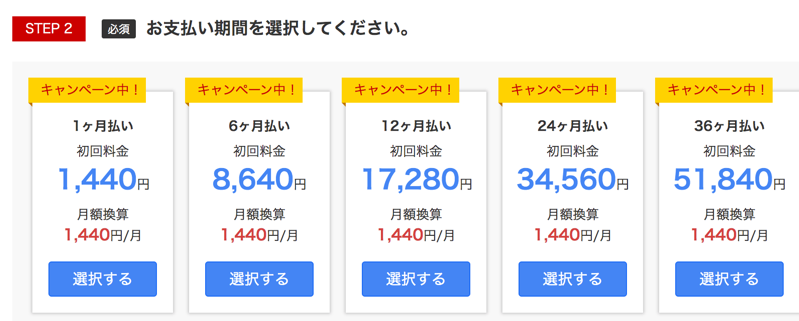
申し込んだ内容は以下の通り。(クレジットカード決済をしました)
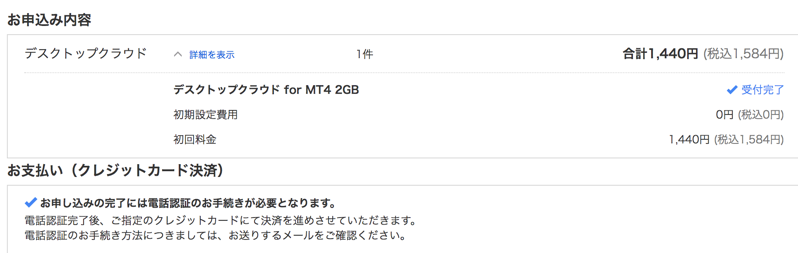
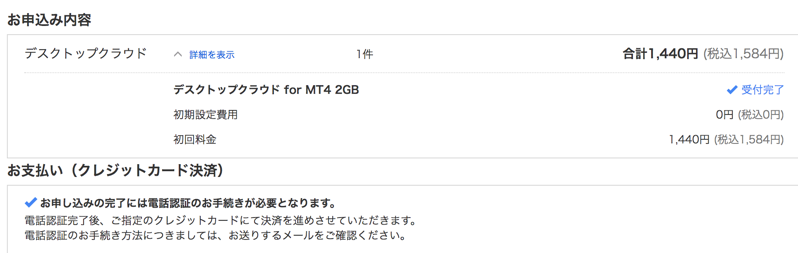
なお、契約後は電話認証があります。(すぐ簡単に終わります)
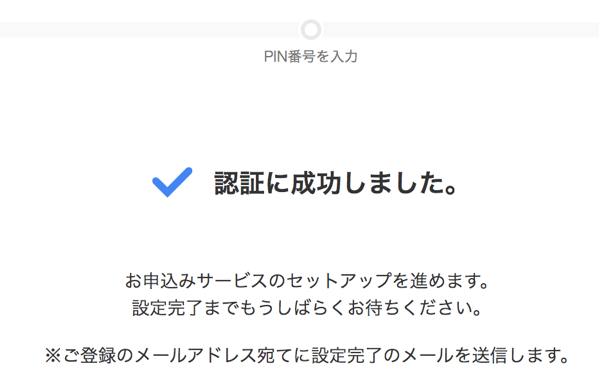
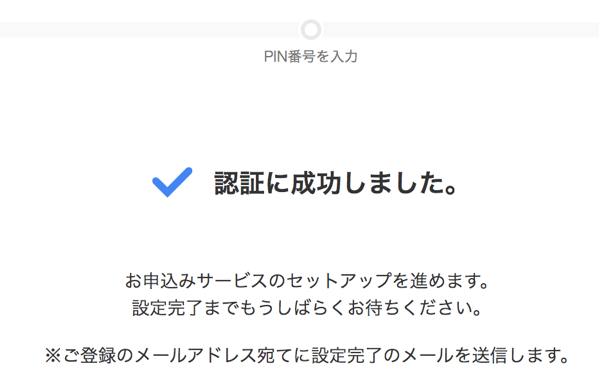
その後は、以下の通りメールが届きます。


「デスクトップクラウド お申込み確認」から「デスクトップクラウド サービス設定完了」までは1時間ほどかかりました。
メールの通りに作業していく
その後は、パスワード入力、必要ファイルのダウンロードなどメールに書いてある通りに作業していけばOK。
というわけで、まずコントロールパネルにログインして、初期設定します。


ユーザー名、パスワードを決めると、以下のように表示されます。


次は、RDPファイルのダウンロードをします。(これがあると、楽にWindows環境をMacに導入できるようになります)
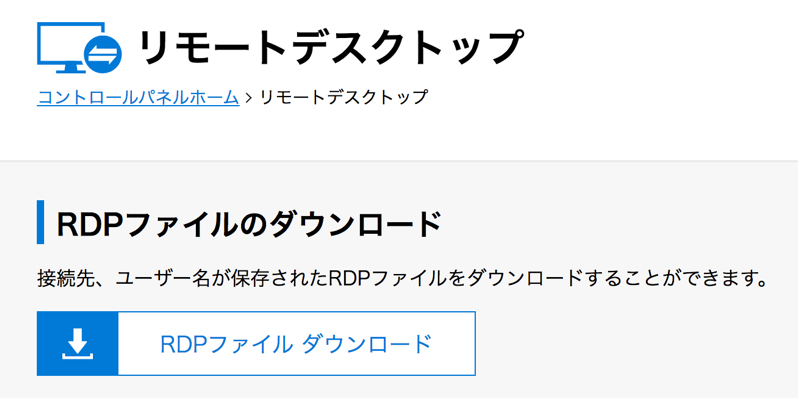
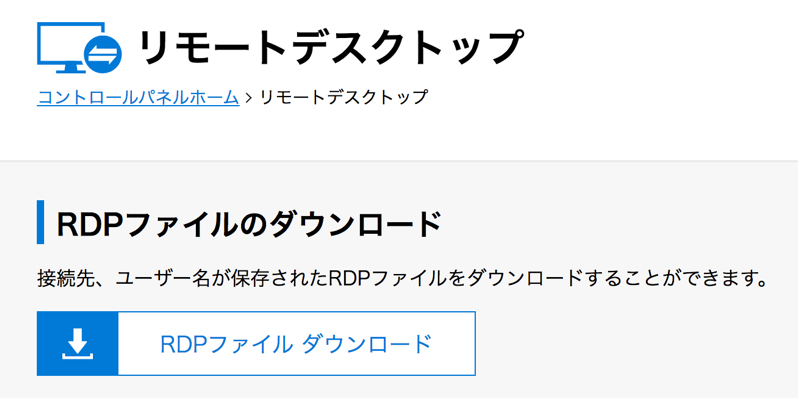
そして、AppStoreからMacアプリのMicrosoft Remote Desktopをインストールします。
インストール後、RDPファイルを見ると以下のように表示されてるので、ダブルクリックします。


すると、MacにWindows環境が構築されます。
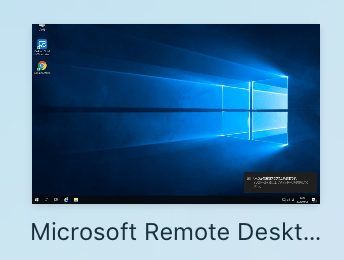
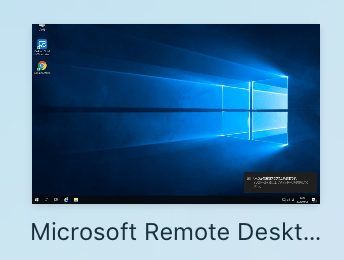
Macの「デスクトップ2」とかが表示されるところに、windows環境が出てきます。


windowsの方では、chromeなどのブラウザを使ってインターネット接続もできます。(スクショしたらMacの方にも反映されます)
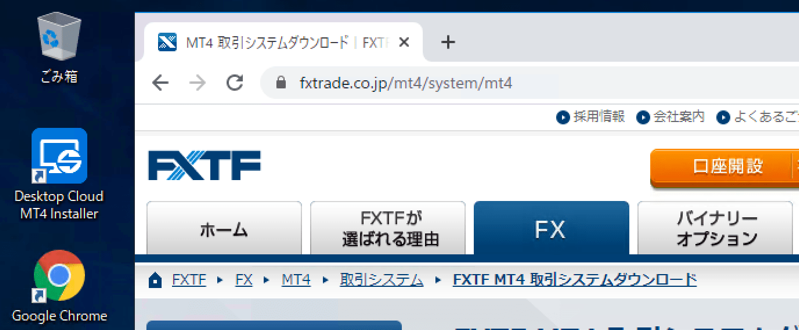
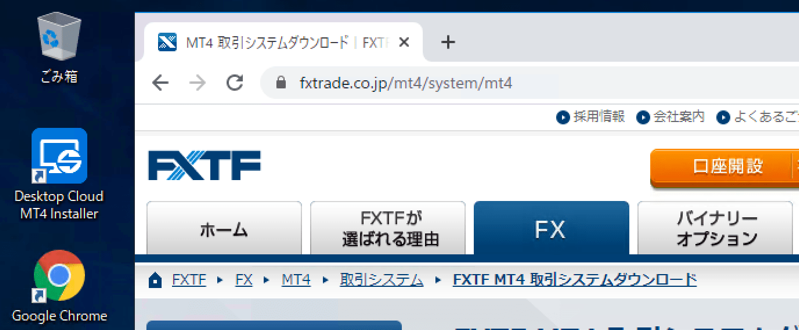
というわけで、ぼくはFXTF(ゴールデンウェイ・ジャパン)のサイトからMT4をダウンロードしました。
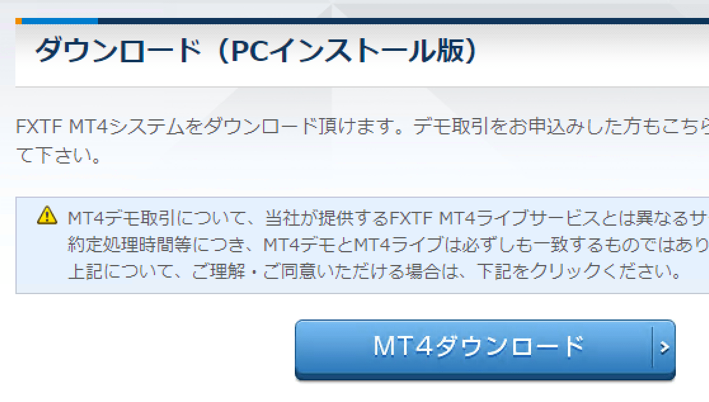
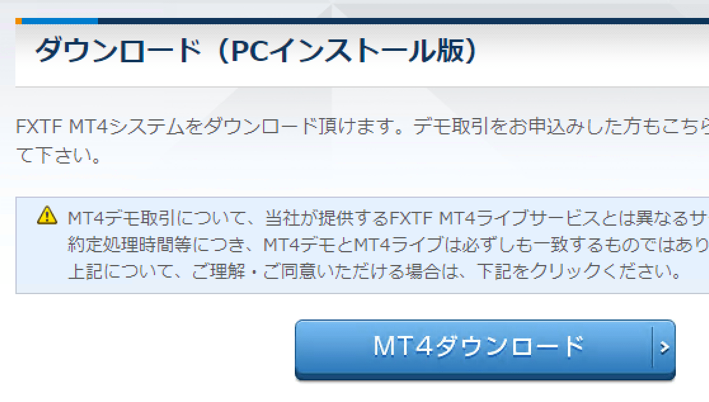
MT4のダウンロード時はデモの設定不要
その際は、流れ作業で進めていけばOK。
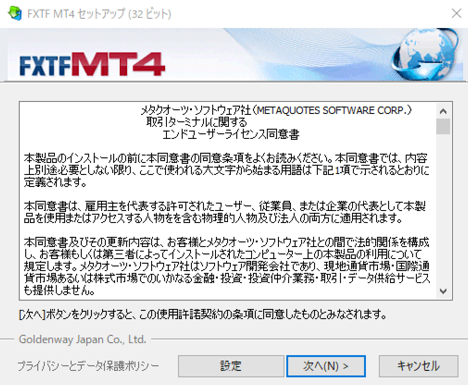
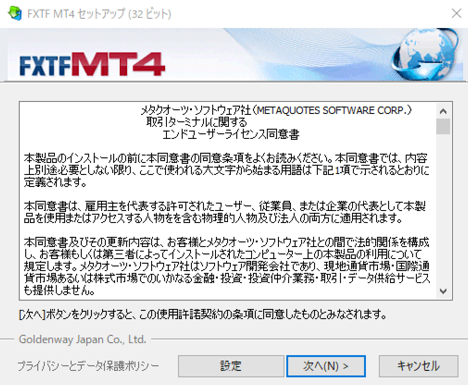
※「MQL5」の画面が表示された場合は、画面を閉じてください(MT4の取引システムではないので)
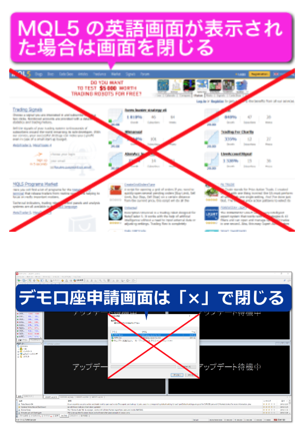
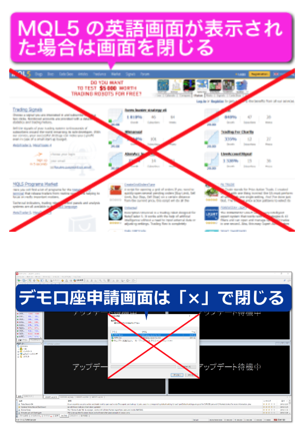
あと、初回起動時は「デモ口座の申請」画面が表示されますが、これは利用できないので、ウィンドウを閉じて下さい。
MT4にFXTFのアカウントでログイン
MT4がダウンロードされたら、持ってるアカウントでログイン。
なお、FXTFではMT4用のID(数字のみ)があり、パスワードは総合口座のものと同じです。
ログインは、「ファイル>取引口座にログイン」から行います。
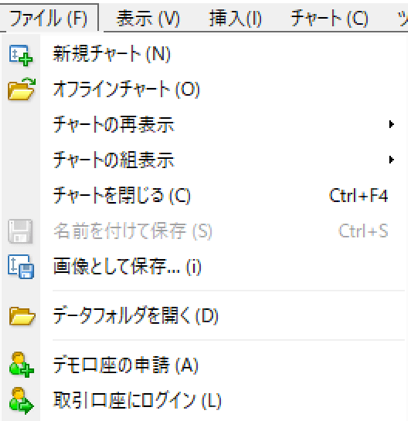
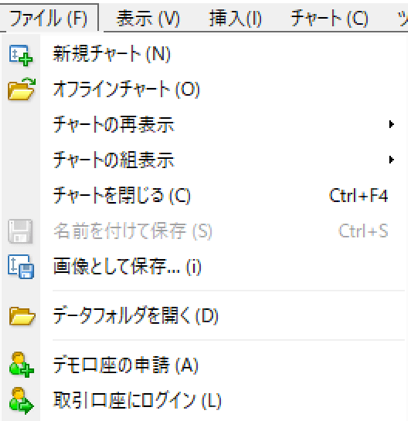
※LIVE口座を使うなら、サーバー「FXTF‐Live」を選択して下さい
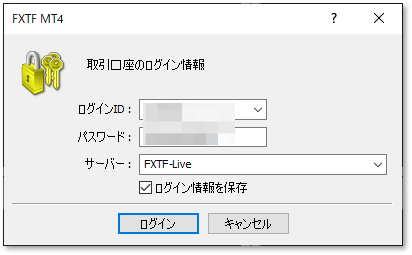
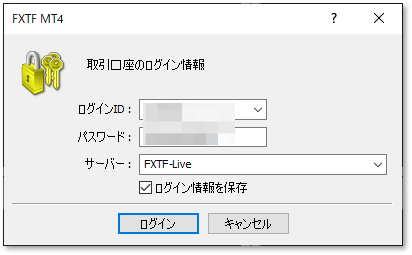
ログインがうまくいかないと右下に「無効な口座」と表示され、チャートにも「準備中」と表示されてしまいます。
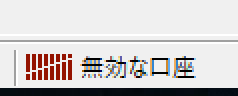
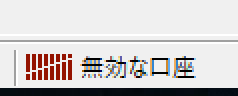
正しくログインできると、以下のようにチャートが表示され、
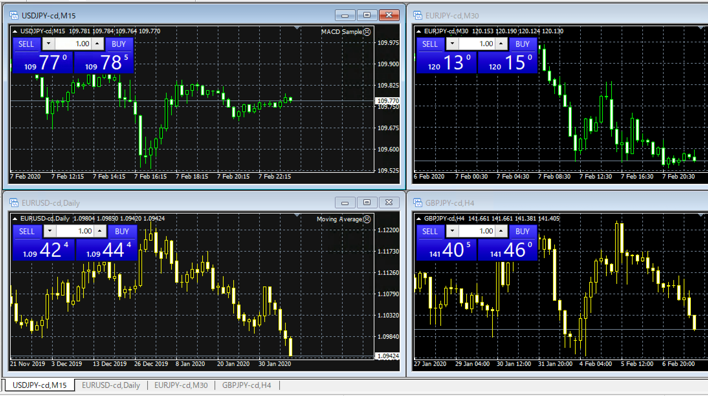
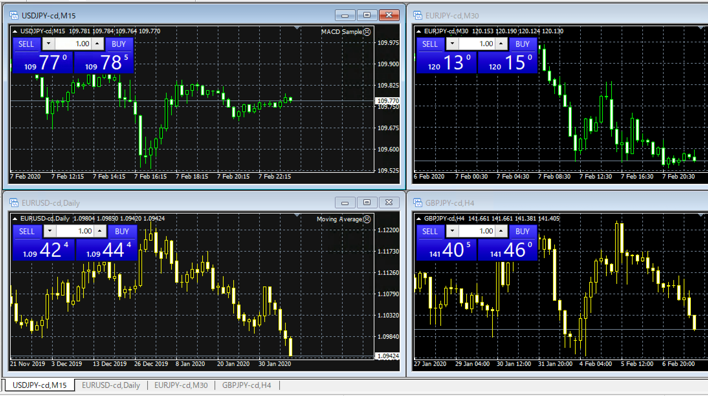
口座の残高(預け金、証拠金など)もわかります。
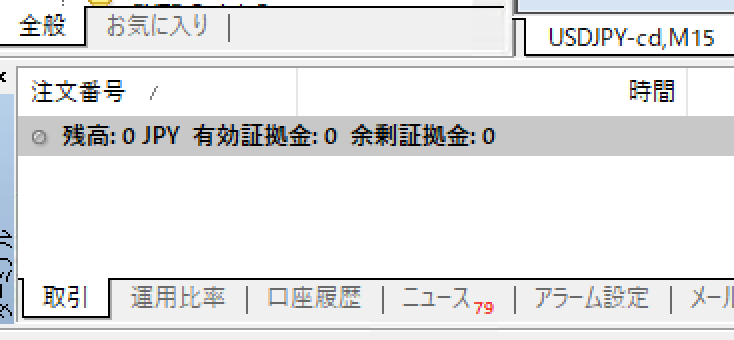
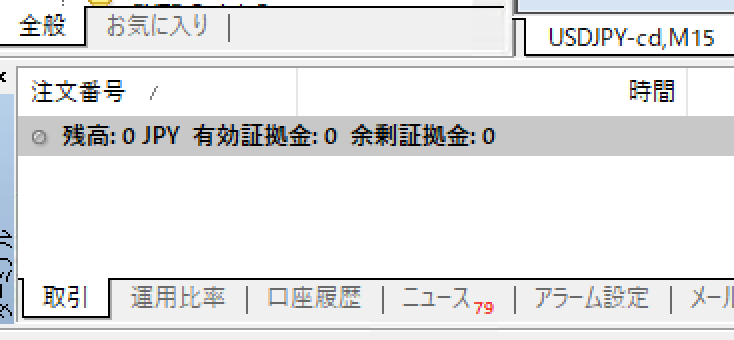
あと、ナビゲーターに「メタトレーダー4」や自分のID、名前も表示されます。
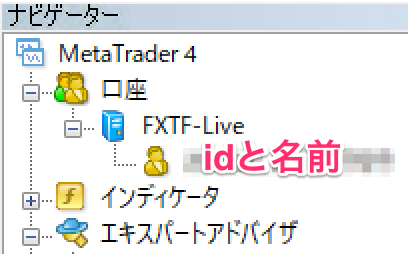
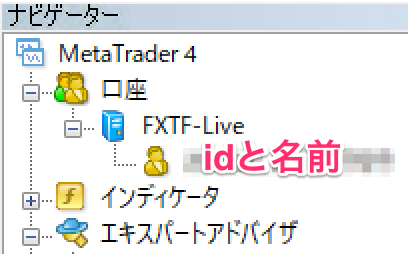
というわけで、こんな感じでお名前.comの契約からMT4ダウンロード&ログインまで行けます。
>お名前.com for MT4のキャンペーンをチェックする


メモ:FXTFオリジナルツールを使うために
FXTF(ゴールデンウェイ・ジャパン)のMT4を使う場合、以下の点にも注意です。
ツール>オプション>エキスパートアドバイザー画面の、「DLLの使用を許可する」にチェックを入れることをおすすめします。
FXTFオリジナルツールや外部インディケータ、EA等をご利用の際、チェックが外れているとご利用いただけない場合があります。
簡単にできるので、やっておきましょう。
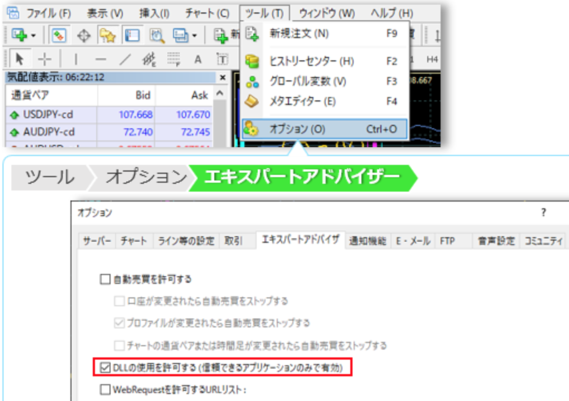
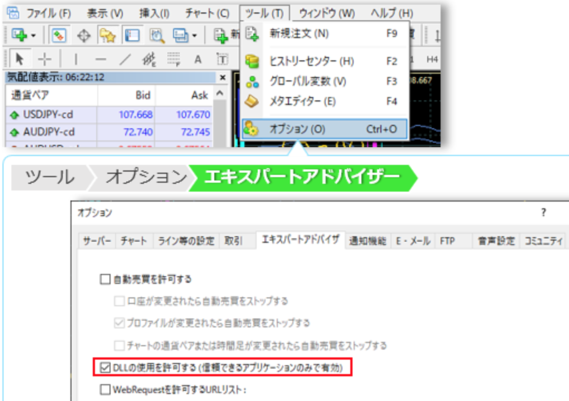
>お名前.com for MT4のキャンペーンをチェックする


>>【自動売買】FXTF(ゴールデンウェイ・ジャパン)のMT4でEAを動かす方法
FX自動売買のやり方が難しい?勝率100%は儲かる?
>>無料のFX自動売買ツールを検証!比較しランキング作成(初心者におすすめシステムあり)
>>評判と口コミ!FXトレードフィナンシャルのMT4アプリの使い方、ログイン方法まとめ(EAでの自動売買あり)
>>EA不要!無料のFX自動売買アプリ(ツール)、ストラテジーで生活するぞ
>>FX自動売買のやり方が難しい?勝率100%で取引できてる僕がオススメ方法を紹介
>>【勝てる】FX初心者は予想しない「ほったらかし手法」を知ろう!機械的でセミリタイアも狙えます
初心者におすすすめの無料ソフト・ツール
>>【FX自動売買を比較】初心者におすすすめの価格無料ソフト(プログラム)、アプリの選び方まとめ
>>FX自動売買のメリット・デメリット!大損する(負ける)人の特徴もまとめ
>>FX自動売買とは?国内の安全でおすすめな事業者を使って評価(スマホOK)
>>儲かったFX自動売買でランキングを作成!自作のAIソフトじゃ勝てない?
>>少額の放置FXでおすすめの安全口座:軍資金10万円以下の投資も
リピート系発注の手数料、実績を比較
>>FX自動売買で稼げる人、稼げない人の違い:注意点を知れば利益は出せます
>>【自動売買FX】リピート系発注の手数料、実績を比較!無料アプリ、AIツール・ソフトもまとめ
>>【評判&検証】トラッキングトレードの設定、実績、失敗しないための知識まとめ
>>使って断言!国内MT4口座のおすすめ(証券会社あり):無料EAやWeb取引の方法も紹介
>>FX自動売買のソフト(MT4のEA、無料シストレ)、AIやチャートでの為替予想アプリまとめ
MT4のEAやFX自動売買の価格無料ツール
>>無料の自動売買FXのおすすめは?MT4のEAが最強かも検証 #gemforex
>>【評判】無料トラリピEAをスプレッドの狭いFXTFや外為ファイネストで検証(手数料安いシストレ)
>>MT4のEAやFX自動売買の価格無料ツールで勝てる?オートシステムの評判は?
>>優秀?無料で最強なMT4のEAを検証!バックテストのやり方、有料VPSのおすすめも紹介
>>【評判】ちょいトレで勝てるか検証!おすすめストラテジーやデモ取引を試してみた @FXプライム by GMO
>>自動売買FXでMT4はおすすめ?無料サイトの最強EAで勝てるか、有料ランキングが優秀か検証
>>【悲報】FXTFでMT4取引できなくなる!いま口座を作れば、EAもらえて今後も自動取引できるから、チャンスを逃す前に無料で作ろう







